如何讓電腦和智慧型手機平版一起使用中華電信無線(CHT Wi-Fi)呢?
(USB無線寬頻分享器MZK-UE150N 小阿姨篇)
有一天在7-11遇到美女的小阿姨和大姑媽,沒有辦3G吃到飽的小阿姨問野獸:現在便利商店幾乎都有中華電信無線(CHT Wi-Fi),我自己有中華電信的無線帳號和密碼,所以我的電腦無線上網沒有問題,可是美國回來的大姑媽沒有中華電信的無線帳號和密碼,可是也想用智慧型手機和我一起無線上網,有可能嗎?
既然美麗的小阿姨開口,野獸心想如果沒有搞定,豈不讓美女丟臉,於是野獸口袋翻了一翻,剛好摸到一個……長的像小香腸的USB無線分享器MZK-UE150N,輕鬆的就解決小阿姨的問題,真是神蹟!


接著我們就來簡單設定一下吧:
1. 將產品插入電腦的USB 孔,稍待一會產品開始自動安裝驅動程式,安裝完成後 (Power和Wireless的指示燈恆亮),電腦就多了一張網卡,然後利用網路線直接連接MZK-UE150N的網路孔。

2. 我們要使用MZK-UE150N的WISP模式,接著在電腦上開啟瀏覽器並輸入預設IP位址 “ 192.168.111.1”,待登入畫面出現時,輸入預設的管理帳號和密碼 “admin” 和 “password”,然後 “確定”。


3. 選擇“操作模式”,然後選擇“WISP” 後點選 “套用變更”,待MZK-UE150N重新啟動後進行下一步驟。

4. 選擇 “設定精靈”,WAN存取方式選擇 “動態IP設定”,然後 “下一步”。
5. 管理MZK-UE150N的IP位址將變更為192.168.111.1, 然後 “下一步”。
6. 點選 “無線基地台掃描”。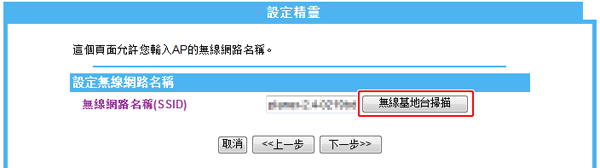
7. “選取” CHT Wi-Fi(Hinet),然後點選 “下一步”。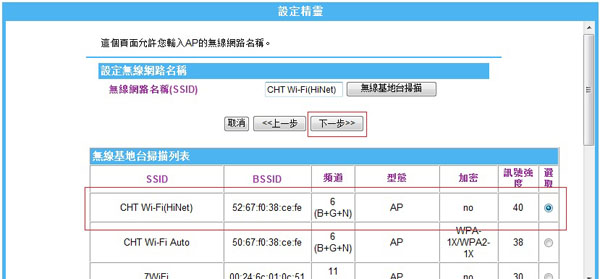
8. 然後 “完成”,產品會儲存設定和自動重新啟動,待啟動完成後就完成設定。
9. 開啟一個常用的網站,此時會先進入中華電信的認證網站,要求您輸入電話號碼和emome密碼,輸入後按下確認。
10. 當看見下列畫面時,表示連線成功,您的電腦可以使用中華電信無線網路。
11. 接著設定手機的無線功能,選擇CHT Wi-Fi(HiNet)-ext,然後選擇連接就完成設定。
(若有其它的電腦,手機或平版要無線上網,一樣選擇 CHT Wi-Fi(HiNet)-ext 就可以直接上網。)

12. 手機和電腦都可以一起上網了。

PS. 當電腦關機時,USB無線分享器MZK-UE150N也會同時關閉電源,停止一切的服務。
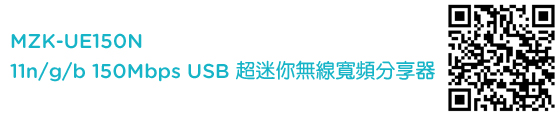


 留言列表
留言列表